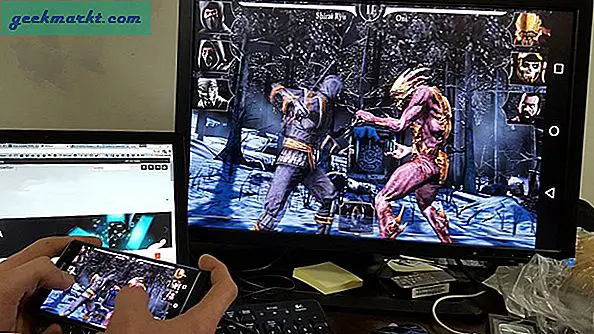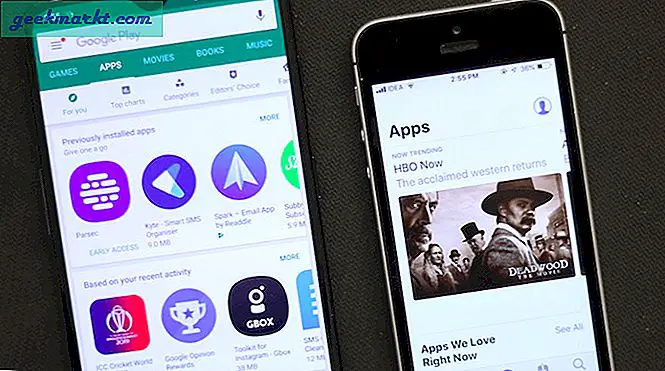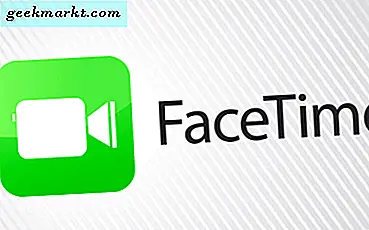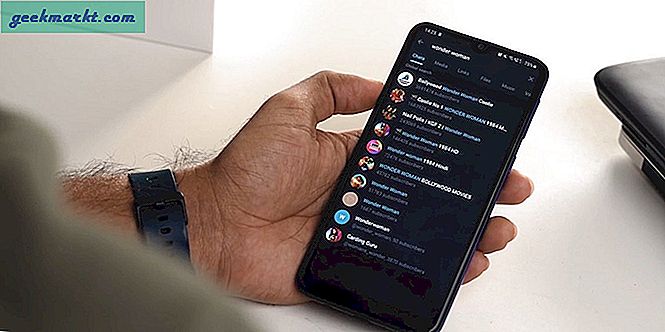Har du en bedrifts-e-post som du vil ha tilgang til fra Android? Leter du etter en måte å konfigurere arbeids-e-posten din (som [email protected]) på Android?
Nylig stilte Prashant meg det samme spørsmålet på YouTube, og jeg lovet ham løsningen. Så her er det.

Trinn 1: Åpne e-postappen din.
For Android 5.0 og nyere har Google integrert denne egendefinerte e-postfunksjonen med Gmail-appen. Så hvis du kjører lollipop, så åpne Gmail-appen din> Innstillinger> Legg til en konto.
I slekt:Ting du bør vite om e-postkryptering
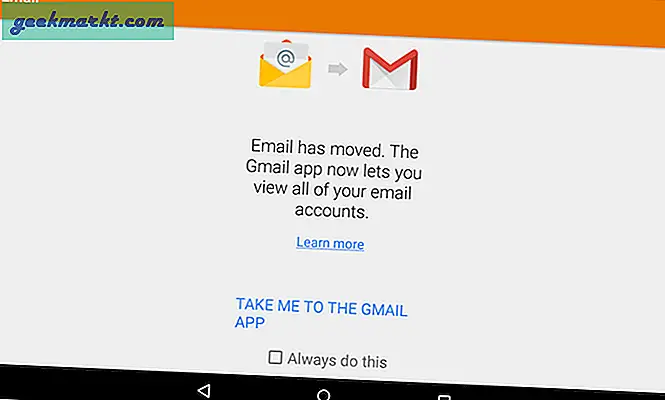
For denne guiden vil jeg legge ut skjermbilder fra Nexus 7 som kjører Android 5.1, men jeg har også prøvd det på moto som kjører KitKat og trinnene er de samme.
Trinn 2: Under Legg til konto får du tre alternativer - Googles e-posttjeneste, annen e-posttjeneste eller jobb-e-posten din. Siden vi ønsker å legge til arbeids-e-post, velg Utveksling, og trykk OK.
Hvis du vil se hvordan du konfigurerer Outlook eller Yahoo-kontoen din, velger du de andre alternativene, dvs. personlige. Når du er i tvil mellom POP og IMAP, bruk alltid den senere. Selv om dette ikke vil være viktig her.
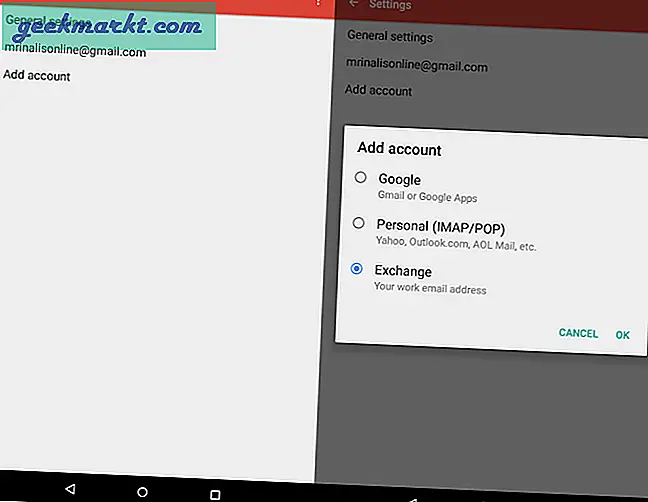
Trinn 3: Skriv inn e-postkontoen din og trykk på neste. Gjør det samme med passordet ditt.
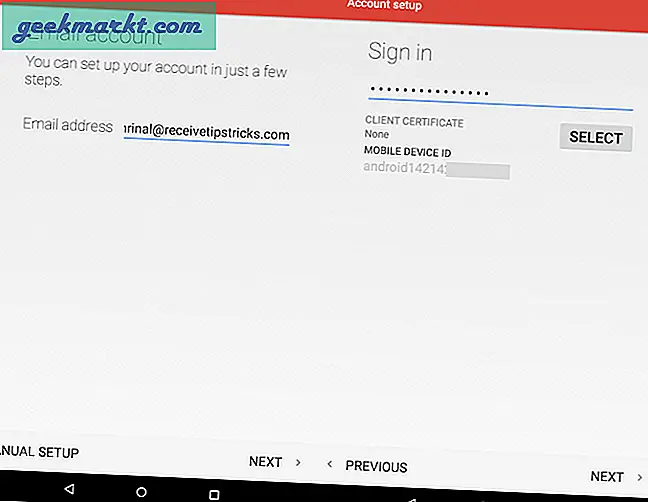
Trinn 5: Når påloggingsinformasjonen din er bekreftet, må du angi innstillingene til den innkommende serveren.
Dette ervanskelig ettersom serverinnstillingen varierer avhengig av e-posttjenesteleverandøren din. For å finne serverens detaljer, gjør du enten et Google-søk eller spør bedriftens nettverksadministrator.
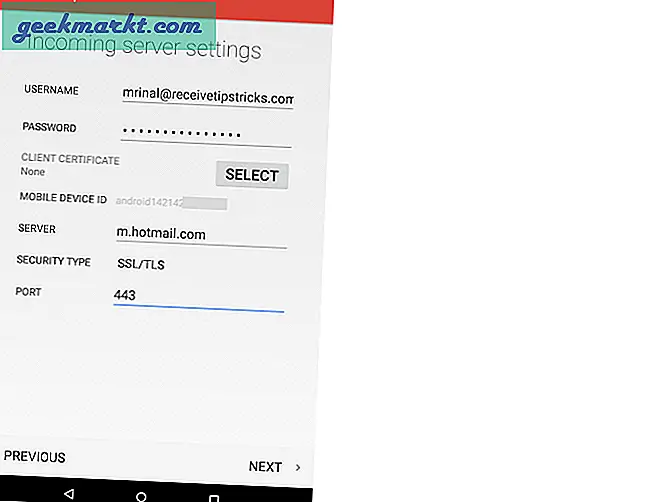
Jeg har presset e-postene mine til Microsoft Outlook e-posttjeneste, så serveren min er det m.hotmail.com. Fant denne informasjonen på Google.
Trinn 6: Når du har angitt serverinnstillingene, trykk på neste.
Hvis detaljene du oppgir er korrekte, vil du se et annet synkroniseringsalternativ som spør deg om du vil synkronisere kontaktene og kalenderen fra denne e-postkontoen. Gjør endringer du liker, og trykk deretter på neste.
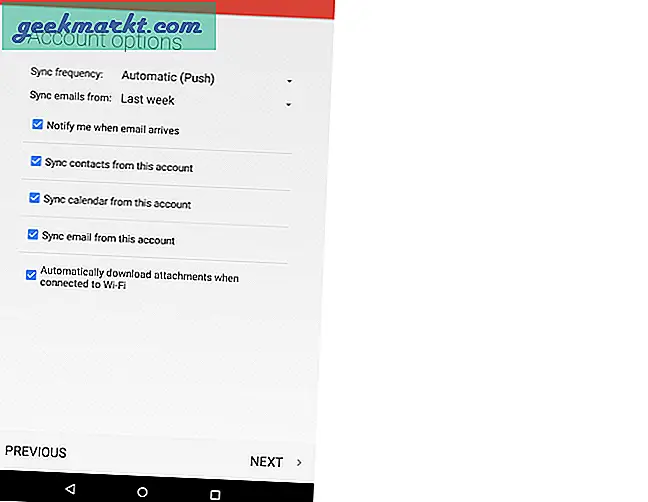
Hvis serverinnstillingene dine ikke er riktige, vil du se en feil som "kunne ikke åpne en forbindelse til serveren".
Trinn 7: Skriv inn brukernavnet du vil se i neste skjermbilde. Dette trinnet er imidlertid valgfritt. Når du er ferdig, klikk på neste. Og det er det.
Nå har du vellykket lagt til arbeids-e-posten din på Android-telefonen.
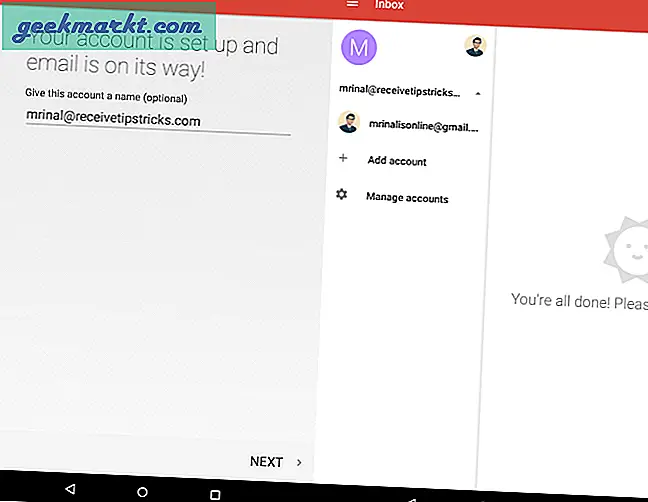
Hvis du står overfor noe problem eller bare vil si takk. Gi meg beskjed i kommentarene nedenfor.
I slekt:Hvordan sende krypterte e-poster i Gmail og Outlook